启动盘复原技巧(通过重置和格式化恢复U盘的原始功能和性能)
随着电脑使用的普及,U盘已成为我们日常生活和工作中必备的存储设备之一。然而,在使用过程中,我们有时会不小心将U盘制作成启动盘,导致无法正常使用。本文将介绍一些以做过启动盘的U盘复原技巧,帮助读者快速恢复U盘的原始功能和性能。

查找并备份重要数据
1.文章目录:查找U盘中的重要数据
在开始复原之前,首先需要查找并备份U盘中的重要数据,以免数据丢失。将重要文件复制到电脑硬盘或其他存储设备,确保数据安全。
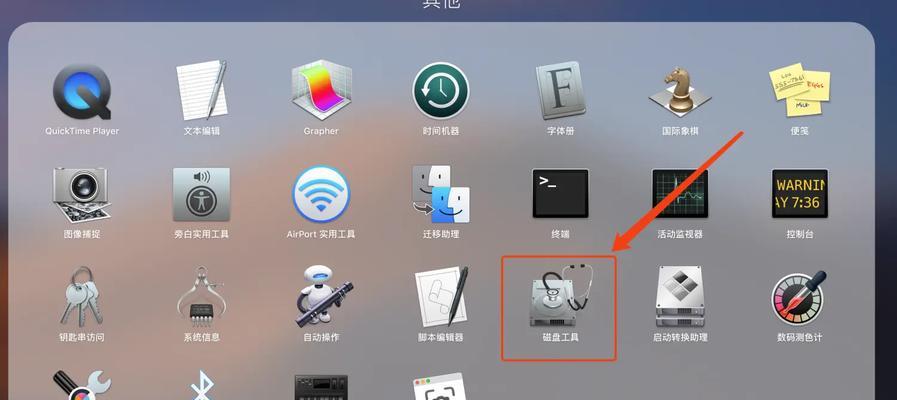
使用磁盘管理工具
2.文章目录:打开磁盘管理工具
通过按下Win+X键,在菜单中选择“磁盘管理”,或者通过控制面板中的“管理工具”打开磁盘管理工具。
3.文章目录:选择U盘并删除分区

在磁盘管理工具中,找到U盘对应的磁盘,右键点击选择“删除分区”,确认删除操作。
4.文章目录:新建简单卷
在删除分区后,右键点击未分配空间,选择“新建简单卷”,按照向导提示完成分区创建过程。
使用命令提示符恢复U盘
5.文章目录:打开命令提示符
通过按下Win+R键,输入“cmd”并按下回车键打开命令提示符。
6.文章目录:运行磁盘重置命令
在命令提示符中输入“diskpart”,按下回车键进入磁盘重置命令模式。
7.文章目录:选择U盘并清除数据
通过输入“listdisk”命令查看磁盘列表,找到U盘对应的磁盘号后,输入“selectdiskX”(X为磁盘号),然后输入“clean”命令清除U盘上的所有数据。
8.文章目录:重新分区和格式化
在清除数据后,通过输入“createpartitionprimary”创建新分区,然后输入“formatfs=ntfsquick”进行快速格式化。
使用专业工具恢复U盘
9.文章目录:下载并安装专业U盘恢复工具
在互联网上搜索并下载一款可信赖的专业U盘恢复工具,安装并打开该软件。
10.文章目录:连接U盘并选择扫描模式
将U盘连接至电脑,并在软件中选择合适的扫描模式,如快速扫描或深度扫描。
11.文章目录:开始恢复过程
点击软件界面上的“开始”按钮,等待恢复过程完成。
注意事项和常见问题解决方法
12.文章目录:备份前务必注意
在进行任何恢复操作之前,务必备份重要数据,并确保已选择正确的磁盘或U盘,以免造成不可逆的数据损失。
13.文章目录:无法删除分区的解决方法
如果在磁盘管理工具中无法删除分区,可能是由于U盘被锁定或其他原因。此时,可以尝试使用磁盘清除工具来清除分区。
14.文章目录:无法识别U盘的解决方法
如果电脑无法识别U盘,可能是由于驱动问题或U盘损坏。可以尝试更新USB驱动程序或使用其他电脑进行尝试。
15.文章目录:恢复后的U盘性能问题
如果恢复后的U盘性能下降,可能是由于硬件老化或其他原因。建议备份数据后考虑更换新的U盘。
通过本文介绍的启动盘复原技巧,我们可以快速恢复已用过的U盘,并使其重新具备原始功能和性能。在操作过程中,记得备份重要数据、选择正确的恢复方法,并注意遇到常见问题时的解决方法。这些技巧将帮助我们更好地管理和维护我们的U盘。
- 电脑显示应用格式错误(解决方法及注意事项)
- 探究笔记本电脑无线网卡的位置和功能(深入了解笔记本电脑无线网卡的配置和使用)
- 解决电脑连接网络错误749的方法(电脑网络连接问题困扰?尝试这些方法解决错误749!)
- 免费Word基础入门教程(轻松掌握Word的基本功能与技巧,提升工作效率)
- 三星手机启动装系统教程(以三星手机为例,详细讲解如何启动并装系统)
- 解决电脑显示错误,QQ录屏助你轻松应对问题(解决电脑显示错误,轻松应对困扰)
- 光盘安装Win764位旗舰版教程(详细步骤与注意事项)
- 电脑管家IP地址错误,无法上网的解决方法(排查电脑管家IP地址错误的原因及解决办法)
- 联想制作U盘安装系统教程(简单易学,快速安装,让你的电脑更加高效)
- 如何在苹果系统出错时正确重启电脑(掌握正确的重启步骤,解决苹果系统错误问题)
- 如何解决电脑显示CD错误问题(有效方法帮您修复电脑显示CD错误的困扰)
- Win7新电脑系统安装教程(全面指南帮助您轻松安装操作系统)
- 华硕电脑Windows恢复错误及解决方法(解决华硕电脑Windows恢复错误,让您的电脑重新焕发活力!)
- 探索电脑CAD频繁致命错误的成因和解决方法(解析CAD软件常见错误及最佳实践,提高设计效率和准确性)
- 如何使用台式电脑将画面投射到电视上(实现高清影音,享受更大屏幕视觉盛宴)
- 苹果笔记本如何装载微软教程(简单易行的方法以及注意事项)